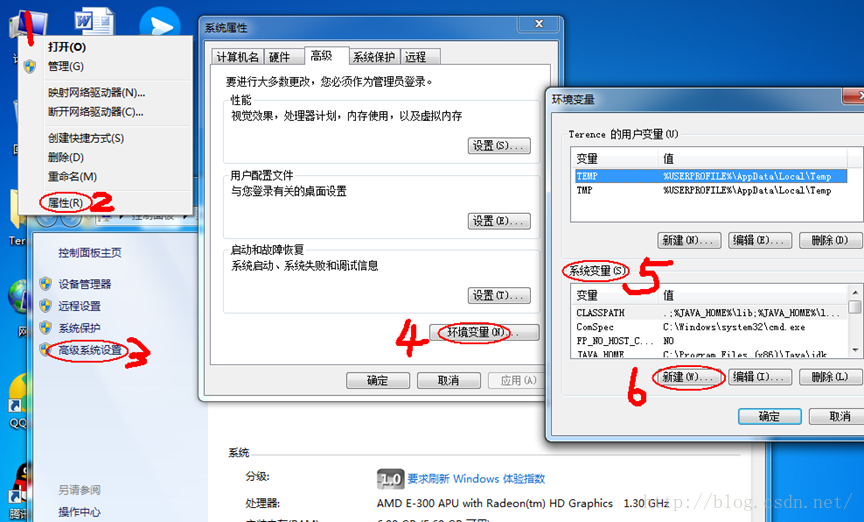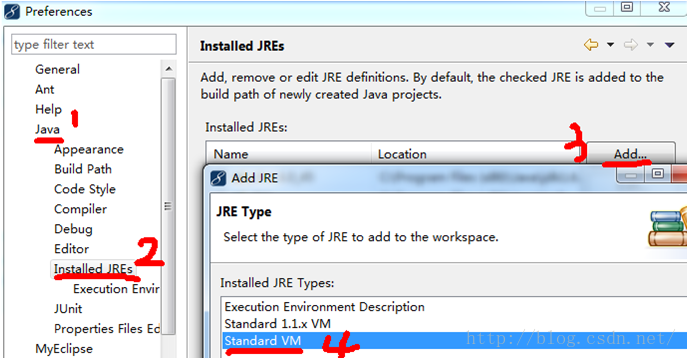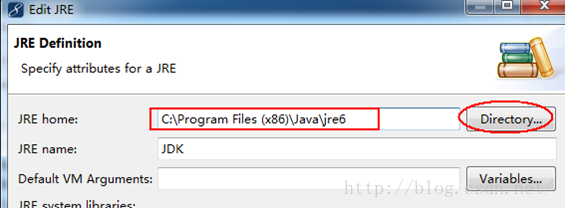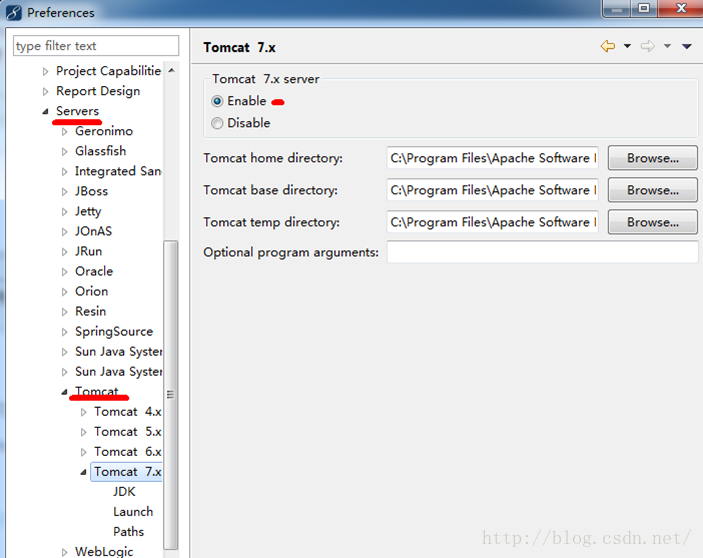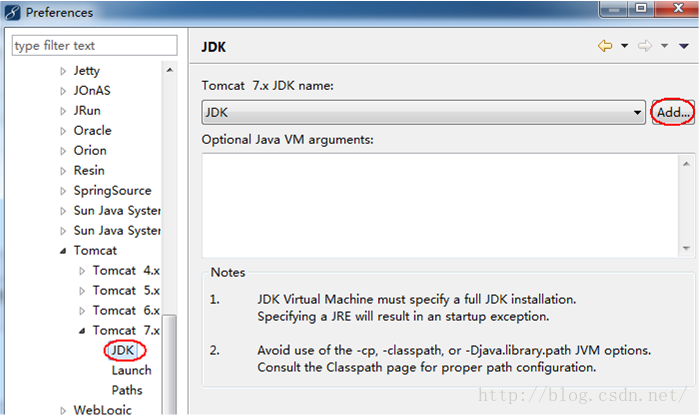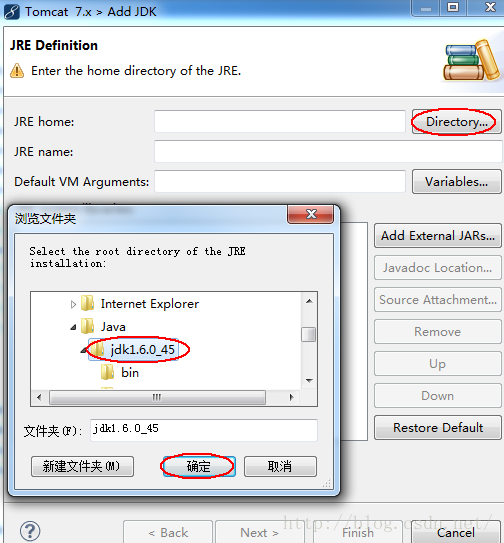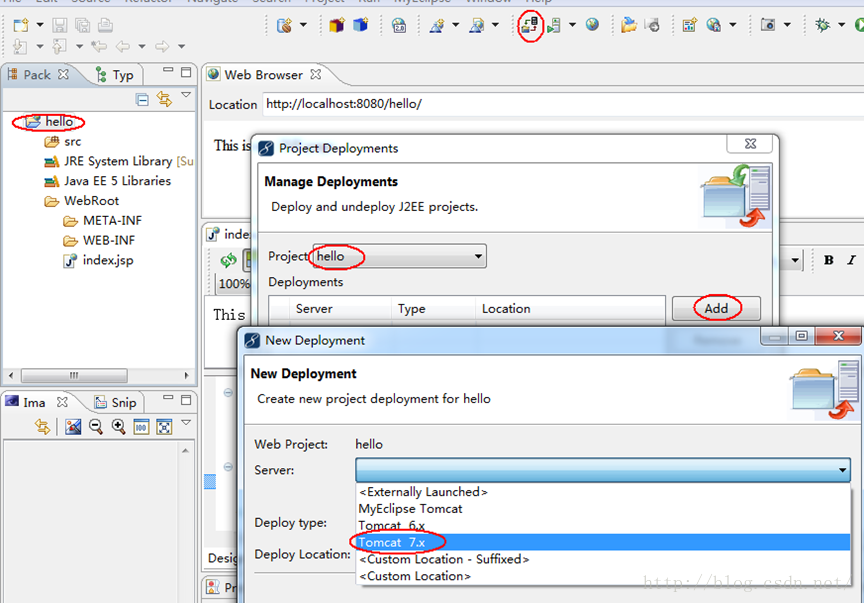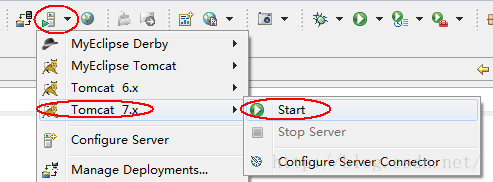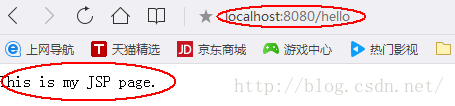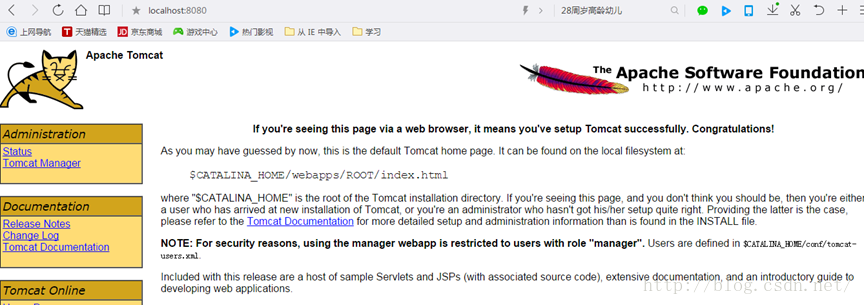本文共 1565 字,大约阅读时间需要 5 分钟。
版本:jdk1.6.0_45+Tomcat 7.0+Tomcat-6.0.35+myEclipse 10.1
很多人在安装jdk+myeclipse+tomcat会出现错误,可能是因为端口问题,也可能是软件版本不配套问题!以前做web用的myeclipse是老版本,按照书上来配的,后来在开发过程中用到一些框架的时候发现有些东西没有,总感觉有点儿不舒服,所以趁此刷机机会自己摸索出了新版本的配套配置;
1.安装jdk
(1)下载jdk1.6.0_45
(2)点击安装,安装过程跟随导航就可以安装成功!安装完成后会提示是否安装jre6,选择安装即可,直到安装结束!
(3)配置路径:
计算机--属性--高级系统设置--高级(选项卡)---环境变量---系统变量---新建
新建几个环境变量配置项:
1)变量名:JAVA_HOME 变量值:C:\Program Files (x86)\Java\jdk1.6.0_45 (此项为根目录,根据自己的jdk安装目录做调整)
2)变量名:CLASSPATH 变量值: .;%JAVA_HOME%\lib;%JAVA_HOME%\lib\tools.jar (注意第一分号前面有一个点 . ,最后没有分号)
3)变量名:Path 变量值:%JAVA_HOME%\bin;%JAVA_HOME%\jre\bin;(最后有一个分号,将此变量值复制在Path变量的最前面就好)
(4)测试安装是否成功,打开运行(快捷键:windows+R),输入cmd,进入dos命令界面,
输入:java –version
可以看到安装的jdk版本信息,说明安装和配置成功!
或者 输入:javac
可以看到命令帮助信息,说明安装和配置成功!
2.安装Tomcat
准备:下载Tomcat-6.0.35和Tomcat 7.0;
(myeclipse有自带的tomcat服务器,但是局限太大,不看看到运行期间服务器的运行状态,所以选择自己安装的Tomcat服务器比较好)
如果下载的是安装包可以直接安装,如果是压缩包,那么久将其解压放在一个自己指定的目录下,方便后续配置使用!
安装过程中,为防以后使用时端口占用,可以将8080端口修改为8081;此处不再修改,按照默认的8080端口!
3.安装myEclipse
(1)下载myEclipse 10.1版本
根据导航安装即可,直到安装结束!
(2)配置JRE
启动myeclipse,window---Preferences---java---Installed JREs—>Add---Standard VM(标准虚拟机)---next---Directory
找到第一步安装jdk后安装的jre6的目录,
JRE name 可以自己随便取,然后添加成功!
(3)配置Tomcat
点击步骤:window---Preferences---myeclipse->servers---Tomcat
此时会看到Tomcat 4.x、5.x 、 6.x 、7.x,此时选择安装后两个,此处以配置Tomcat 7.0为例!
点击Tomcat 7.x,选择Enable, 如下图所示找到Tomcat目录文件或者解压包的位置,然后点击Apply 、OK确定。
(4) 配置Tomcat 7.0用到的JDK
如图点击JDK、Add
如下图,找到JDK1.6.0的安装目录,添加成功即可!
(5)测试
File---New---Web Project,新建一个web项目,自命名hello
选中hello项目,部署服务器:
OK确定!
按照如下步骤,启动服务器;
在浏览器中输入地址:
出现如下效果,说明配置成功!
或者
在浏览器中输入:
可以看到Tomcat主页表示安装成功!